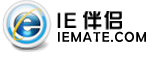桌面图标不见了怎么办
你有没有过这样的经历,当你用几个小时电脑之后桌面图标就不见了,如果你遇到了这样的问题,下面我们来说说桌面图标不见了怎么办。
其实桌面图标没了有很多原因的,有的是软件造成、程序造成还有就是电脑中毒造成的啦。我们分别根据这些原因来总结一下他的解决办法。
桌面图标不见了就用IE伴侣,IE伴侣可以帮助解决任何原因造成的不见了问题。只要你安装完IE伴侣后,你在看看你的桌面图标,是不是桌面图标出现啦,所以说IE伴侣就是这么好用,就是这么的简单。只要是桌面图标的问题IE伴侣都能解决。

桌面图标不见了往往也是由于资源管理器关掉了,也就是说你把“explorer.exe”这个进程关掉啦 ,这个进程它包括桌面、任务栏、我的电脑等等功能。如果你是把它关掉了所以你的桌面图标就没了啊,你可以在任务管理器新建任务中直接输入explorer.exe 名称即可。(如果是你的电脑中病毒了,这种情况就不会奏效啦,你可以重新启动系统,按F8进入到安全模式下,用杀毒软件扫描下酒OK啦。)
首先右击桌面找到排列图标/勾选显示桌面图标即可。 2、如果图标还是没有恢复,打开任务管理器(按下“Ctrl+Alt+Del”组合键即可打开),点击“文件”→“新建任务”,在打开的“创建新任务”对话框中输入“explorer”,单击“确定”按钮后,稍等一下就可以见到桌面图标了。 3、注册表恢复,按Windows键+R打开运行窗口,运行输入regedit回车打开注册表编辑器,定位到[HKEY_LOCAL_MACHINE\SOFTWARE\Microsoft\Windows NT\CurrentVersion\Winlogon],然后查看在右侧的Shell值是否为“Explorer.exe”。如果不是,请手动修改为“Explorer.exe”。双击Shell,在打开的对话框中的数值数据中输入Explorer.exe按确定,重启电脑即可。桌面图标不见了怎么办的问题解决 4、还没有好的话,有可能你的C:\Windows目录中的“explorer.exe”进程文件受损,请到网上下载“explorer.exe”进程文件,下载后,将它放到你的C:\Windows目录中,就可以啦。